Настройка способов доставки
В данном разделе находится перечень всех действующих в интернет-магазине способов доставки (см. рис. 61).
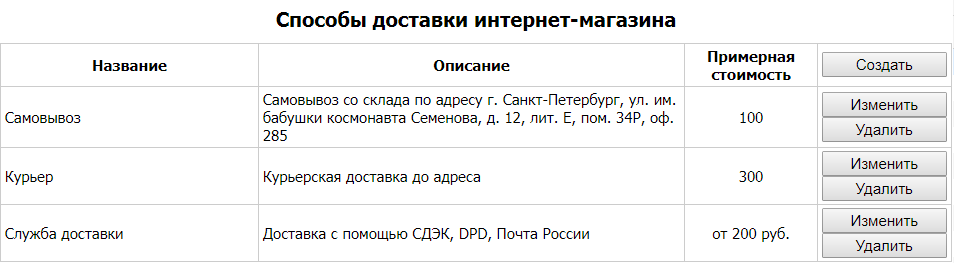
Рис. 61: Настройка способов доставки
Для создания нового способа доставки, нажмите кнопку «Создать» в правом верхем углу. Откроется окно создания нового способа доставки (см. рис. 62).
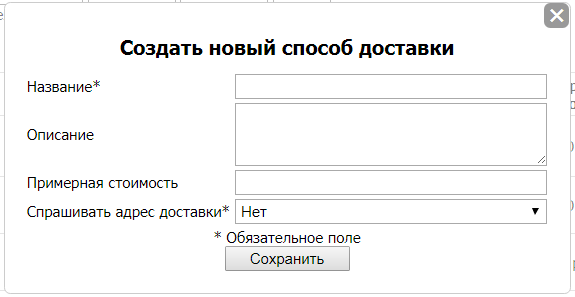
Рис. 62: Создание нового способа доставки
В открывшемся окне укажите:
- «Название» - название способа доставки.
- «Описание» - описание способа доставки, будет отображаться в корзине товаров и в разделе «Доставка и оплата» интернет-магазина.
- «Примерная стоимость» - при желании можно указать примерную стоимость доставки в любом формате, если ничего не указано, то примерная стоимость отображаться не будет.
- «Спрашивать адрес доставки» - если выбрано значение «Да», то в корзине товаров при оформлении заказа и выбранном данном способе оплаты у покупателя будет запрашиваться адрес, куда следует доставить заказа, иначе поле с адресом будет скрыто.
Нажмите кнопку «Сохранить», введенная информация сохранится, список способов доставки обновится. В противном случае будет отображено сообщения об ошибке.
Для редактирования способа доставки нажмите кнопку «Изменить» в конце нужной строки. Процесс редактирования аналогичен процессу создания способа доставки, описанному выше.
Для удаления способа доставки нажмите кнопку «Удалить» в конце нужной строки. В открывшемся окне подтвердите свое решение нажав кнопку «Да», иначе нажмите кнопку «Нет».